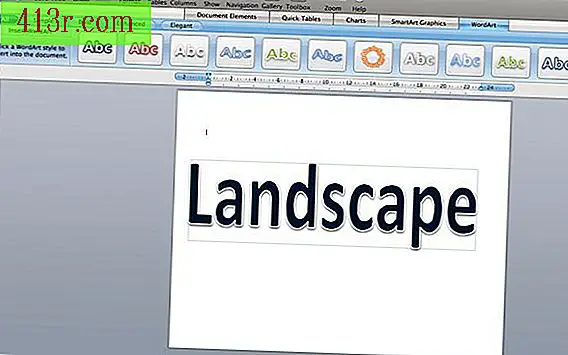Comment dépanner la souris sans fil Dell

Étape 1
Vérifiez la connexion sans fil. Pour la souris avec récepteurs USB, passez à l'étape 2. Pour la souris Dell avec connexion Bluetooth, reportez-vous à l'étape 3.
Étape 2
Assurez-vous que le récepteur USB est allumé. Certains modèles Dell ont un petit bouton ou un bouton sur le récepteur. Appuyez dessus et attendez que le petit voyant s'allume. Si le voyant n'apparaît pas, débranchez le récepteur et branchez-le sur un autre port USB.
Étape 3
Vérifiez la connexion Bluetooth. Trouver l'icône Bluetooth (voir Ressources) dans la partie inférieure droite du bureau Windows. Vous devrez peut-être cliquer sur la petite flèche pour afficher toutes les icônes.
Étape 4
Cliquez avec le bouton droit sur le logo Bluetooth et vérifiez que la connexion est activée. Si ce n'est pas le cas, sélectionnez "Rendre visible" ou "Activer Bluetooth". Attendez que l'icône s'allume. Appuyez sur le petit bouton d'alimentation situé en bas de la souris pour synchroniser le périphérique.
Étape 5
Eteignez la souris et retirez les piles. Mettez de nouvelles piles. La plupart de ces appareils sont équipés de piles AA.
Étape 6
Vérifiez que la souris est située sur une surface qui ne réfléchit pas. Vous pouvez placer une feuille de papier de format standard sous la souris pour éviter que les surfaces réfléchissantes ne confondent l’optique de la souris.
Étape 7
Appuyez sur le petit bouton de connexion situé au bas de la souris pour vous assurer qu'il est activé et qu'il reçoit un signal du récepteur USB ou de Bluetooth. Si vous réinitialisez le récepteur, l’ordinateur ou la connexion Bluetooth, vous devrez peut-être appuyer de nouveau sur cette touche pour synchroniser le périphérique.